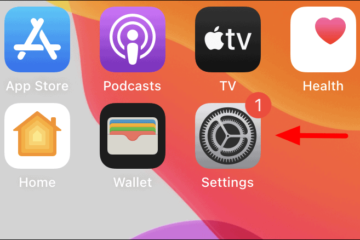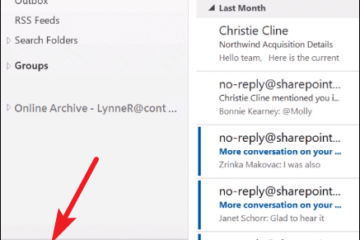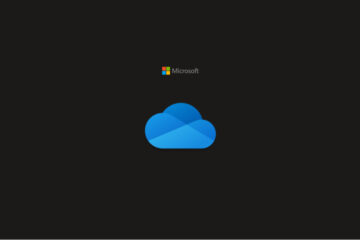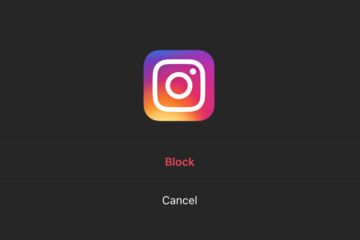IT Info
วิธีเปลี่ยนเสียง Siri บน iPhone
เรามีบางจุดที่ต้องการเปลี่ยนเสียงของ Siri เสียงที่เลือกโดยค่าเริ่มต้นฟังดูเหมือนเสียงผู้หญิงซึ่งนำไปสู่แบบแผนทางเพศ เพื่อขจัดปัญหานี้ Apple ได้เพิ่มตัวเลือกเสียงให้ผู้ใช้เลือกใช้งานได้มากขึ้น คุณสามารถเปลี่ยนเสียง Siri บน iPhone ของคุณได้อย่างง่ายดายจากการตั้งค่า มีสำเนียงหลากหลายให้คุณเลือก ได้แก่ อเมริกันออสเตรเลียอังกฤษอินเดียนไอริชและแอฟริกาใต้ ในแต่ละความหลากหลายคุณจะพบตัวเลือกมากมายสำหรับเสียง วาไรตี้อเมริกันมีจำนวนสูงสุดที่สี่ตัวในขณะที่รายการที่เหลือทั้งหมดมีสองตัวเลือกสำหรับเสียง ในการเปลี่ยนเสียงของ Siri คุณสามารถเลือกความหลากหลายเพื่อเปลี่ยนสำเนียงหรือเลือกเสียงอื่นก็ได้ การเปลี่ยนเสียงสำหรับ Siri บน iPhone ในการเปลี่ยนเสียงคุณจะต้องเข้าถึงระบบ”การตั้งค่า”ก่อน แตะที่ไอคอน”การตั้งค่า”บนหน้าจอหลักของ iPhone เพื่อเปิดการตั้งค่า มองหาตัวเลือก”Siri & Search”แล้วแตะที่ตัวเลือกนั้น จากนั้นแตะที่ตัวเลือก”Siri Voice”เพื่อดูความหลากหลายและเสียงต่างๆบน iPhone ของคุณ ตอนนี้เลื่อนลงเพื่อดูรายการตัวเลือกเสียง อันที่ใช้อยู่แล้วจะมีขีดสีฟ้าอยู่ข้างๆ หากต้องการเลือกเสียงอื่นให้แตะที่ตัวเลือก เมื่อคุณแตะที่มันคุณจะได้ยินข้อความแจ้งเล็ก ๆ เพื่อให้คุณทราบถึงเสียงที่พูดว่า“ สวัสดีฉันชื่อ Siri เลือกเสียงที่คุณต้องการให้ฉันใช้…”. หลังจากที่คุณแตะที่ตัวเลือกเสียงระบบจะเริ่มดาวน์โหลดไฟล์ที่ต้องการ คุณไม่จำเป็นต้องอยู่บนหน้าจอเพื่อให้การดาวน์โหลดเสร็จสมบูรณ์ เปลี่ยนไปใช้แอปอื่น ๆ หากคุณต้องการและกลับมาตรวจสอบในอีกสักครู่หากการดาวน์โหลดเสร็จสมบูรณ์ หลังจากการดาวน์โหลดเสร็จสิ้นระบบจะตั้งค่าเป็นเสียงใหม่สำหรับ Siri Read more…